MetaMask es una de las carteras Ethereum más populares para almacenar tokens y usar aplicaciones descentralizadas.
Puede usar MetaMask para almacenar Ethereum, tokens ERC-20, tokens ERC-721 (criptocoleccionables) y acceder a dapps.
Es una billetera Ethereum fácil de usar y muy útil. Si desea operar en intercambios descentralizados o usar aplicaciones DeFi, necesita especialmente MetaMask.
En este tutorial, primero le mostraré cómo configurar MetaMask, y luego aprenderá cómo usar MetaMask, realizar transacciones y usar dapps con él.
¿Cómo configurar MetaMask?
MetaMask está disponible en navegadores web, iOS y Android. Puede instalar la extensión MetaMask en Chrome, Firefox, Brave y Edge.
Si desea utilizar intercambios descentralizados y otras dapps, debe instalar la extensión del navegador.
Además de MetaMask, también hay varias carteras móviles como Trust Wallet y Coinbase Wallet que puede usar para acceder a dapps en dispositivos móviles.
Pero usar dapps en dispositivos móviles es un poco difícil y no debe esperar una experiencia fluida. Entonces, las extensiones de navegador son la mejor opción ahora.
Le mostraré cómo instalar MetaMask en el navegador Chrome. Puede seguir los mismos pasos para instalarlo en otros navegadores compatibles.
Paso 1: agregue la extensión MetaMask a Chrome
Visite Chrome Web Store y busque MetaMask o haga clic en este enlace para agregar la extensión a su navegador. Simplemente puede hacer clic en el botón «agregar a Chrome».
Una vez que haya agregado la extensión MetaMask a su navegador, haga clic en el botón «comenzar» para comenzar a configurar su billetera.
Paso 2: haz clic en el botón «crear una billetera».
Para crear su primera billetera MetaMask, haga clic en el botón «crear una billetera». Si tiene otra billetera, también puede importarla a MetaMask.
Paso 3: estar de acuerdo o en desacuerdo con la recopilación de datos anónimos
MetaMask quiere recopilar algunos datos anónimos para mejorar la billetera. Puede aceptarlo o hacer clic en el botón «No, gracias» según sus preferencias.
Paso 4: elija una contraseña para su billetera MetaMask
En este paso, debe elegir una contraseña segura para su cuenta MetaMask. Esta no es su clave privada o frase inicial.
Solo usará esta contraseña para iniciar sesión en su billetera MetaMask. Si olvida la contraseña, puede importar su billetera usando la frase inicial que se mostrará en el siguiente paso.
Paso 5: haz una copia de seguridad de tu frase inicial
Revele sus palabras secretas (frase de respaldo) y escríbala en una hoja de papel. También puede almacenar su frase de respaldo en una unidad flash USB, preferiblemente después de cifrarla.
La seguridad de su frase de respaldo debe ser de suma importancia. Cualquiera que tenga acceso a su frase de respaldo puede transferir sus monedas a diferentes billeteras.
Paso 6: Confirma tu frase inicial
Después de revelar y guardar su frase de respaldo, debe ingresarla para confirmar su frase de respaldo.
Después de confirmar su frase de respaldo, ¡ya está listo! Lea los consejos sobre seguridad y haga clic en el botón «todo listo» para comenzar a usar su billetera MetaMask.
¿Cómo usar MetaMask?
MetaMask es una billetera de criptomonedas muy fácil de usar que se utiliza para almacenar Ethereum y tokens basados en Ethereum.
Pero, si es nuevo en las carteras de criptomonedas, aún puede parecer un poco confuso, lo cual es bastante normal.
Le mostraré todo lo que necesita saber sobre MetaMask para que pueda usar MetaMask sin ningún problema.
Su dirección de Ethereum en MetaMask
Lo primero que debe saber es su dirección de Ethereum. Puede copiar su dirección de Ethereum haciendo clic en «detalles de la cuenta» como muestro en la imagen a continuación.
Puede verificar su dirección de Ethereum en Etherscan ingresando su dirección, por lo que no es necesario que inicie sesión siempre en su billetera MetaMask para verificar sus tokens.
Puede enviar Ethereum, tokens ERC-20 o coleccionables ERC-721 a su dirección desde los intercambios que usa como Binance y otras carteras.
¿Cómo agregar tokens a MetaMask?
Cuando envía algunos ERC-20 u otros tipos de tokens basados en Ethereum a su billetera MetaMask, es posible que no aparezcan en su billetera.
Debe hacer clic en «agregar tokens» y buscar su token. Pero es posible que aún no encuentre el token que está buscando.
En ese caso, debe hacer clic en «token personalizado» y agregar el token que está buscando ingresando información relacionada.
¿Cómo agregar un token personalizado a MetaMask?
Digamos que no puede ver el token de 1 PULGADA en su billetera. Primero tienes que ir a Etherscan y busque el token que desea agregar.
En este ejemplo, buscaremos 1 pulgada y obtendremos su dirección de contrato y otra información. Asegúrese de hacer clic en el token correcto (oficial).
Copie la dirección del contrato, el símbolo del token (1 PULGADA) y los decimales (18). Solo necesita esta información para agregar un token a MetaMask usted mismo.
Regrese a su billetera MetaMask e ingrese la dirección de contrato del token que desea agregar. Es posible que no necesite ingresar otra información, MetaMask puede reconocer el token una vez que ingrese la dirección del contrato.
¿Cómo enviar tokens desde MetaMask a los intercambios?
Para enviar tokens desde su billetera MetaMask a intercambios u otras billeteras, primero haga clic en «enviar» en MetaMask.
Ingrese su dirección de destino en el campo «agregar destinatario».
Elija el activo que desea enviar, Ethereum, tokens ERC-20, etc., e ingrese la cantidad.
MetaMask ajusta automáticamente la tarifa según la red y le brinda la opción de realizar transacciones lentas, promedio o rápidas.
Si necesita que su transacción se confirme lo antes posible, puede elegir «rápido». O puede elegir «promedio» para pagar tarifas de transacción más bajas, pero puede llevar más tiempo.
Después de eso, puede hacer clic en el botón «continuar» y luego confirmar la transacción.
También puede hacer clic en «opciones avanzadas» para personalizar el precio del gas. Puede obtener más información sobre los precios actuales del gas en Estación de servicio ETH.
¿Cómo conectar MetaMask a Ledger?
Si tiene una billetera de hardware como Ledger Nano X o Trezor, puede conectarla a MetaMask.
De esta manera, puede realizar transacciones y usar dapps con su billetera de hardware de manera segura.
Para conectar Ledger Nano X a MetaMask, puede consultar nuestra guía a continuación:
¿Cómo importar carteras a MetaMask?
Puede importar otras carteras a su MetaMask con su clave privada o archivo JSON. Primero haga clic en «importar cuenta» en MetaMask.
Después de eso, puede pegar su clave privada o elegir su archivo JSON para importar su billetera a MetaMask.
Las billeteras importadas no tienen nada que ver con su frase de respaldo original para su billetera MetaMask. Si vuelve a crear su cuenta MetaMask usando la frase de respaldo, las billeteras importadas no estarán allí.
Por lo tanto, nunca debe eliminar sus claves privadas o archivos JSON después de importar sus billeteras a MetaMask. Guárdelos en un lugar seguro ya que es posible que aún los necesite para acceder a sus tokens.
¿Cómo conectar MetaMask a Uniswap? Conectando MetaMask a dapps
Para conectar su billetera MetaMask a Uniswap u otras dapps, primero inicie sesión en su billetera MetaMask en su navegador.
Después de eso, visite Uniswap y haga clic en el botón «conectarse a una billetera» y elija «MetaMask» entre las billeteras compatibles.
Después de hacer clic en MetaMask, aparecerá una ventana emergente de MetaMask. Debe elegir la cuenta que desea conectar a Uniswap y luego hacer clic en el botón «siguiente».
A veces, Uniswap puede no detectar su billetera MetaMask. En ese caso, debe actualizar la página y asegurarse de haber iniciado sesión.
Después de elegir la dirección, haga clic en el botón «conectar» y listo. Puede comenzar a usar Uniswap.
Cuando realice una transacción en Uniswap, deberá volver a confirmarla en su billetera MetaMask.
¿Cómo revelar la frase de respaldo de MetaMask? Configuración de MetaMask
Si pierde su frase de respaldo de MetaMask, puede revelarla si aún tiene acceso a su billetera de MetaMask.
Para revelar la frase inicial, vaya a «seguridad y privacidad» en la página de configuración y haga clic en «revelar frase inicial».
En la página de configuración, también puede cambiar la moneda de USD a otras monedas y el idioma.
¿Es seguro MetaMask?
Sí, MetaMask es una billetera Ethereum segura. Puede usarlo en su navegador o dispositivos móviles sin ningún problema.
Pero, si su computadora está infectada, nada puede ayudarlo. Por lo tanto, primero debe asegurarse de que su computadora sea segura y esté libre de malwares.
Un malware que se dirija específicamente a usted o MetaMask en general puede transferir fácilmente sus criptomonedas a la dirección controlada por los atacantes.
Por eso, debe tener mucho cuidado con las cosas que descarga e instala en su computadora. Alternativamente, puede obtener una billetera de hardware como Ledger Nano X.
Las carteras de hardware se conocen como carteras frías, lo que significa que no están conectadas a Internet a diferencia de otros tipos de carteras de criptomonedas.
Las carteras de hardware aún no son la solución definitiva, pero pueden evitar que los atacantes accedan a sus claves privadas.
Si obtiene un Ledger Nano X o Nano S, incluso un atacante que tiene acceso físico a su dispositivo no puede extraer sus claves privadas.
Si quiere puede hacernos una donación por el trabajo que hacemos, lo apreciaremos mucho.
Direcciones de Billetera:
- BTC: 14xsuQRtT3Abek4zgDWZxJXs9VRdwxyPUS
- USDT: TQmV9FyrcpeaZMro3M1yeEHnNjv7xKZDNe
- BNB: 0x2fdb9034507b6d505d351a6f59d877040d0edb0f
- DOGE: D5SZesmFQGYVkE5trYYLF8hNPBgXgYcmrx
También puede seguirnos en nuestras Redes sociales para mantenerse al tanto de los últimos post de la web:
- Telegram
Disclaimer: En Cryptoshitcompra.com no nos hacemos responsables de ninguna inversión de ningún visitante, nosotros simplemente damos información sobre Tokens, juegos NFT y criptomonedas, no recomendamos inversiones

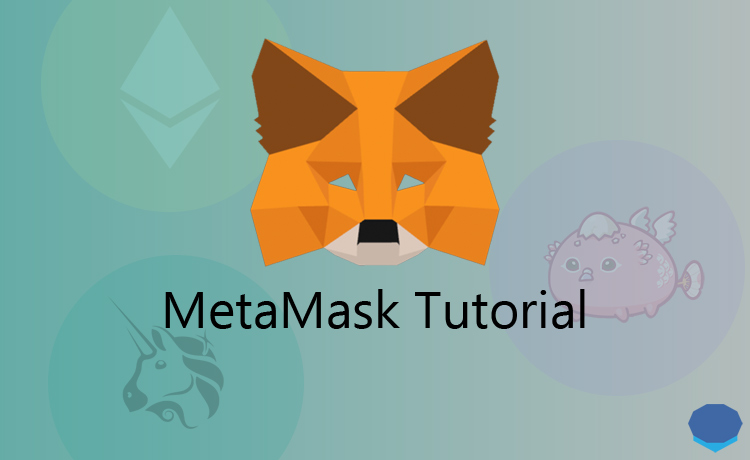

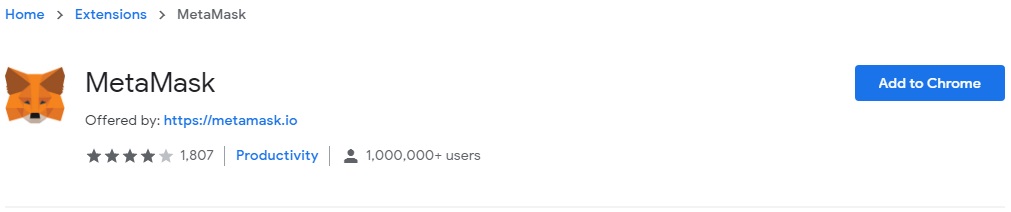
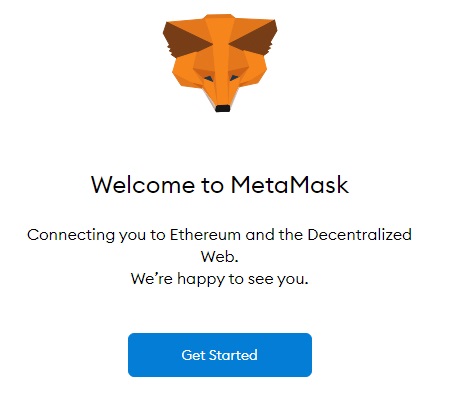
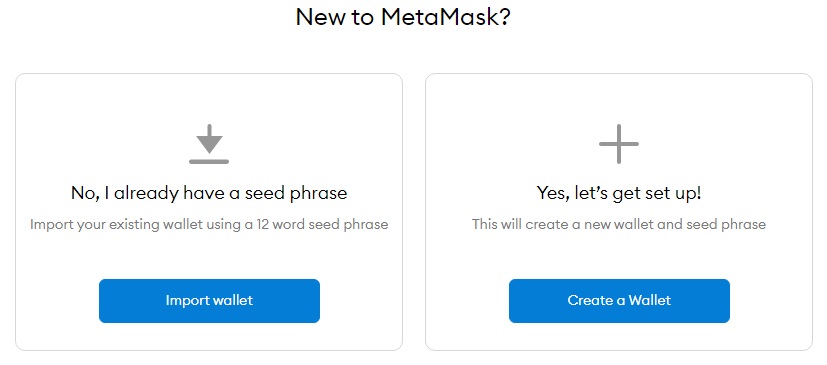
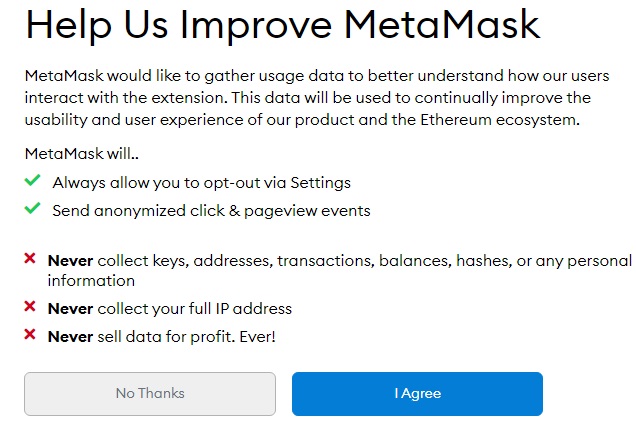
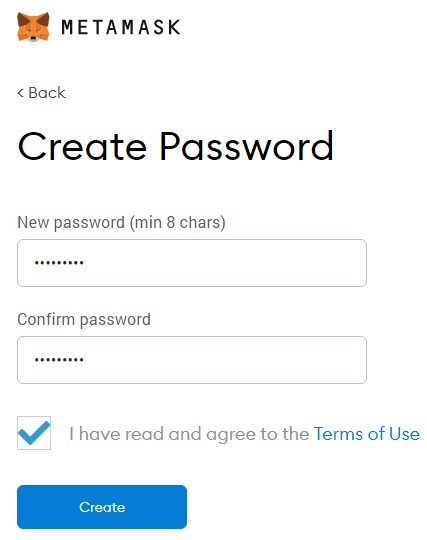
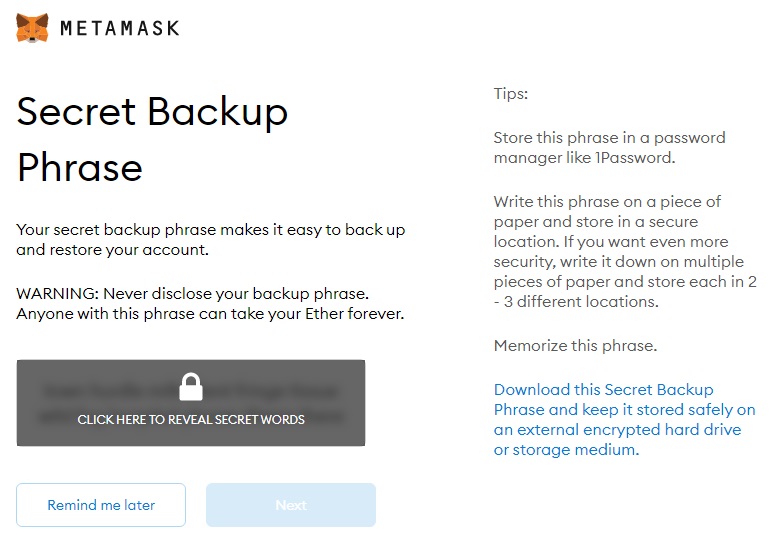
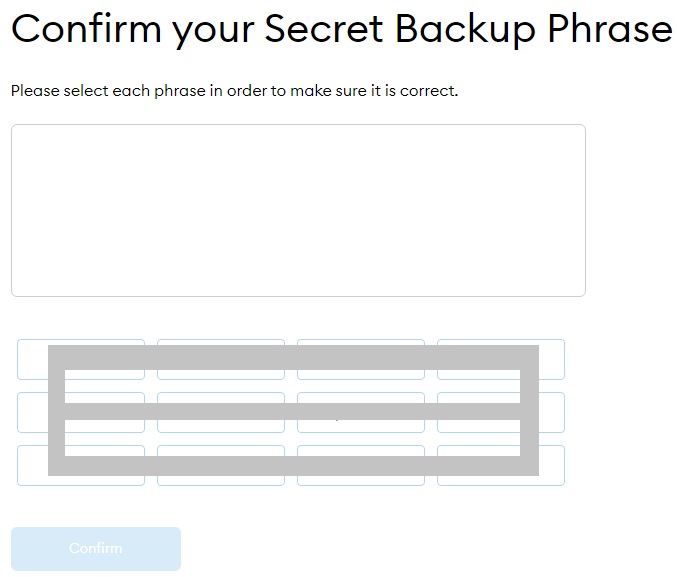

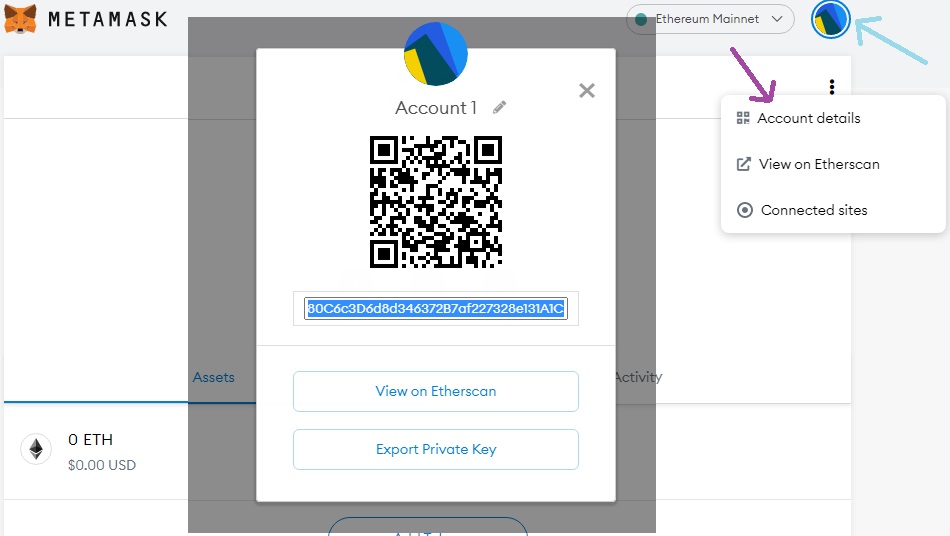
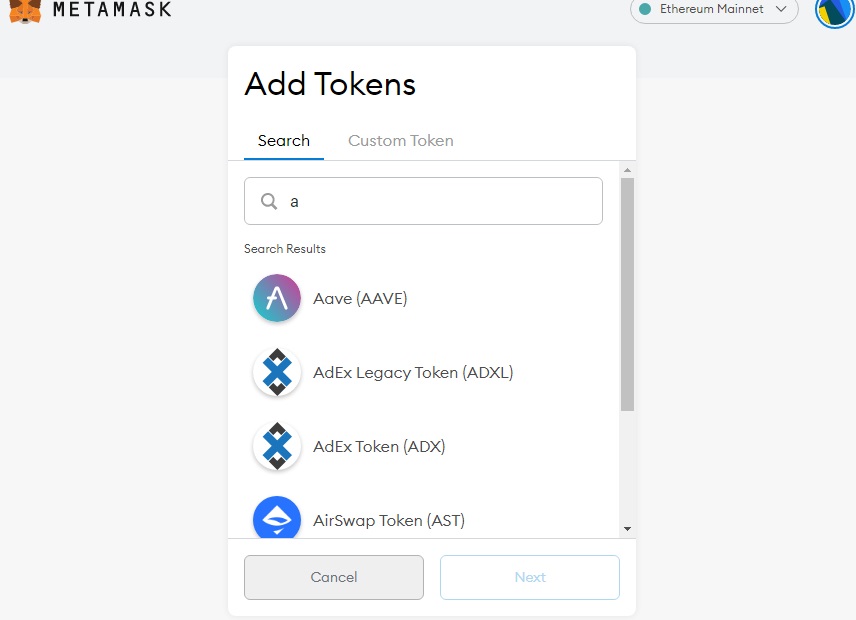
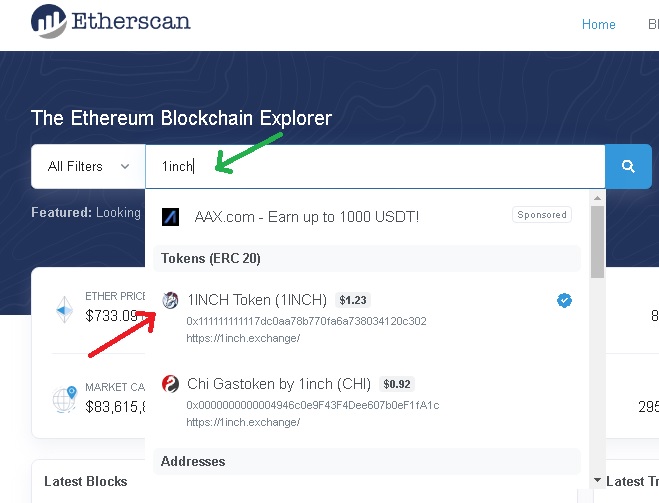
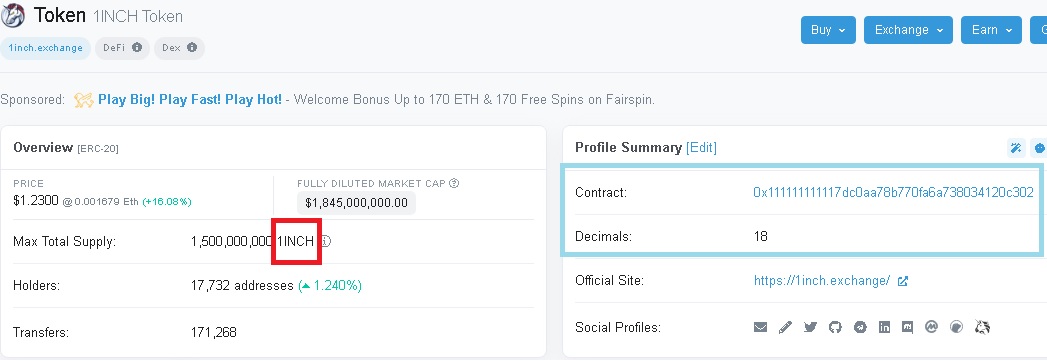
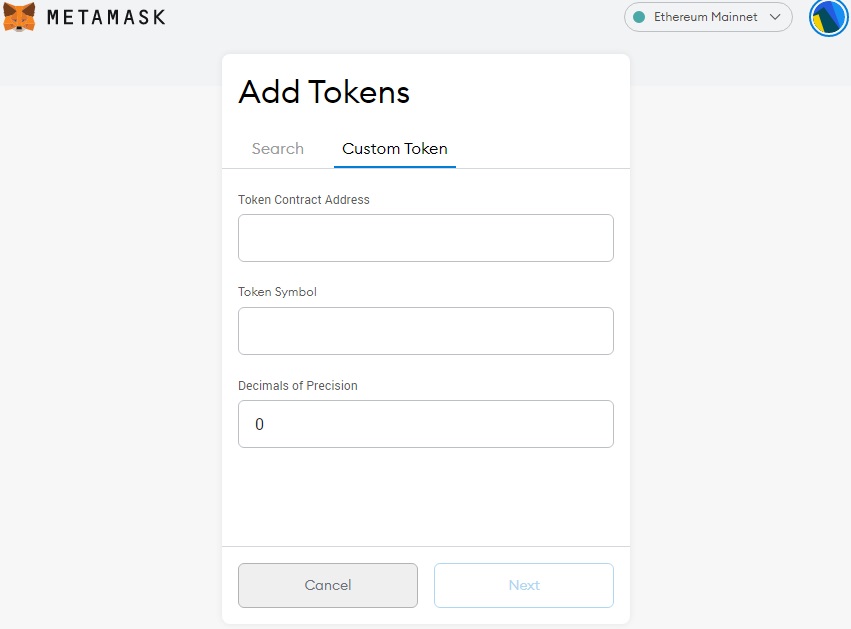
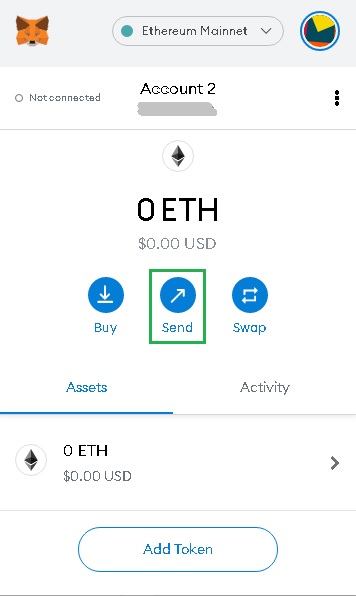
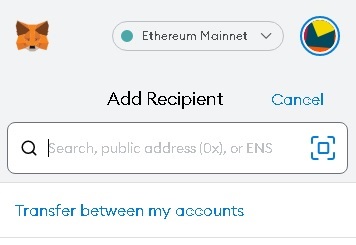
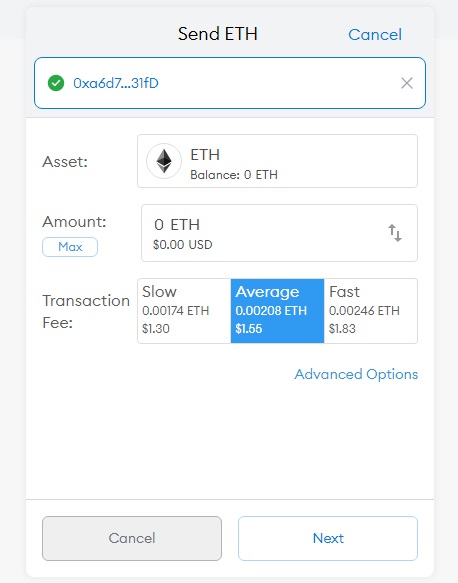
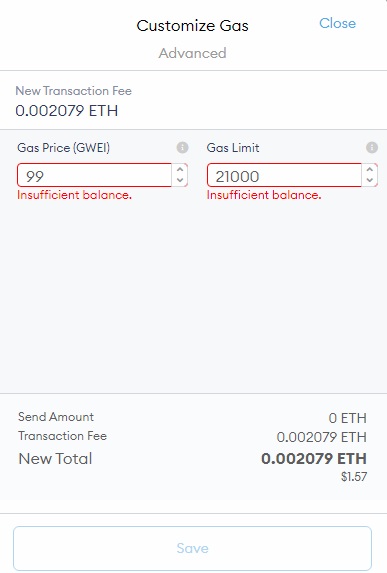
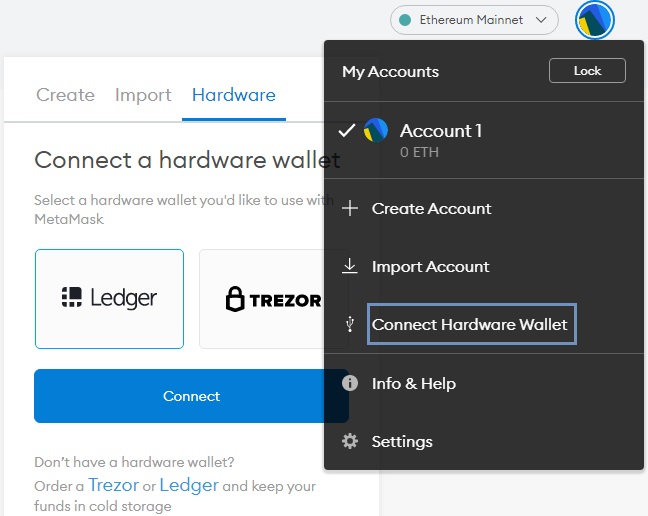
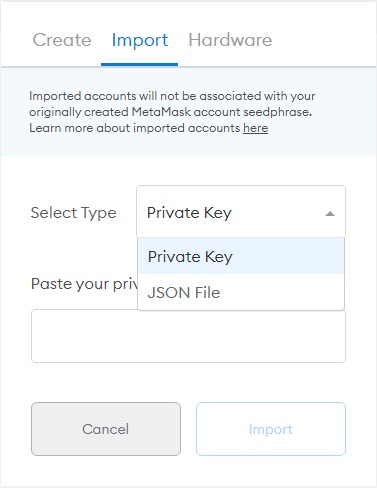
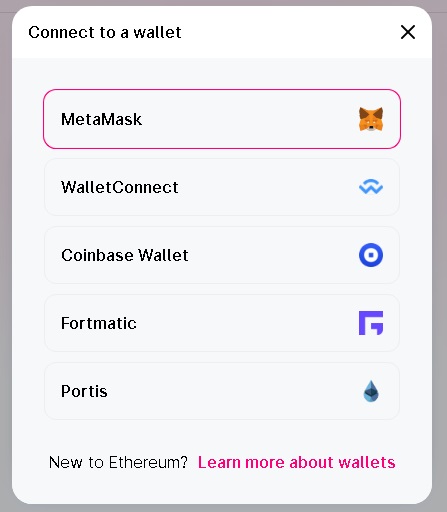
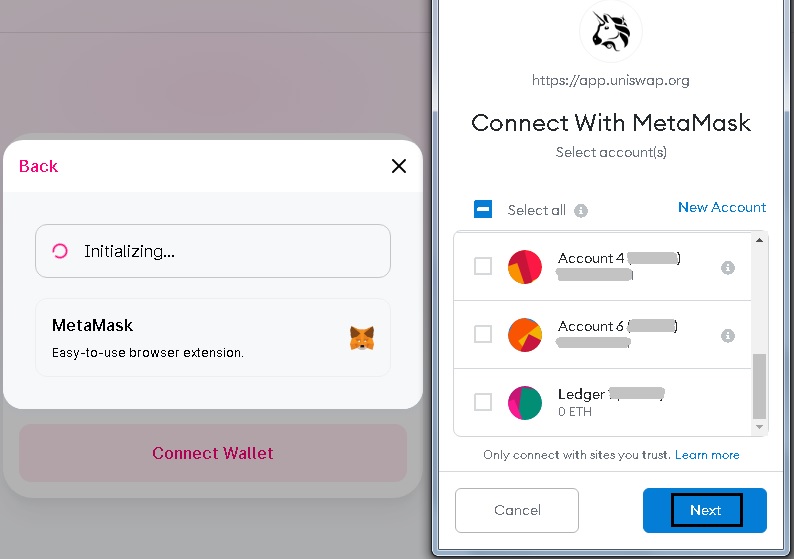
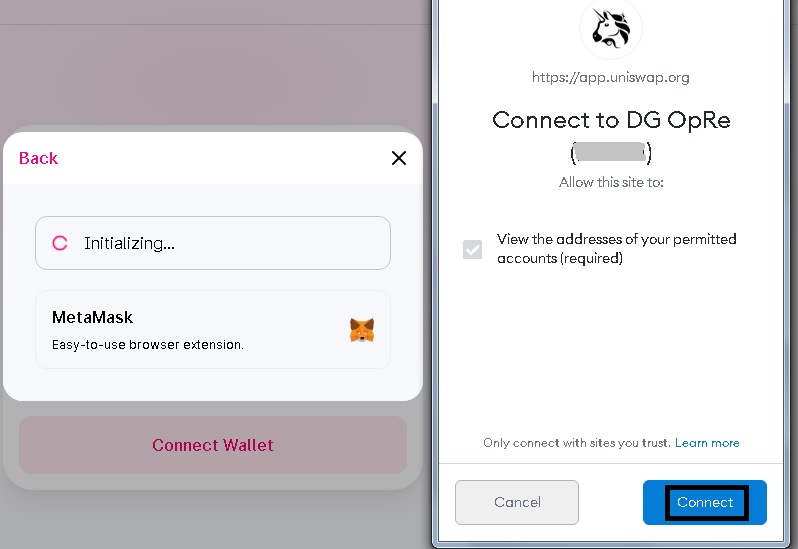
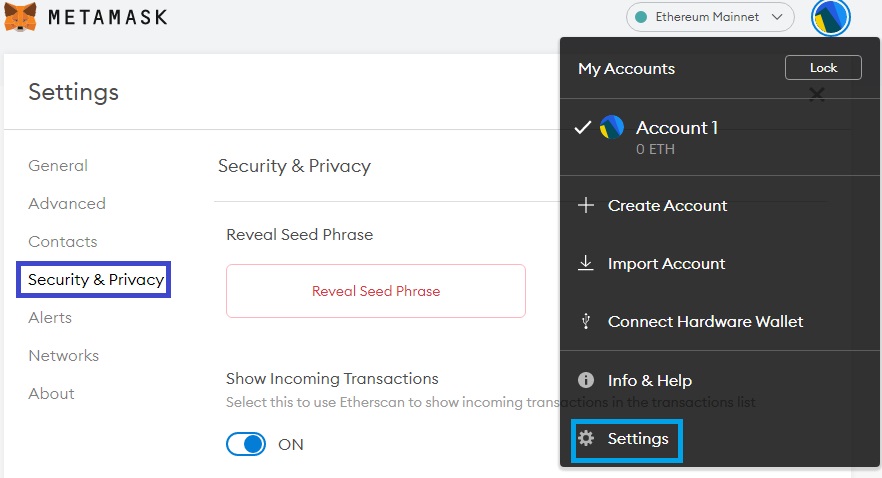
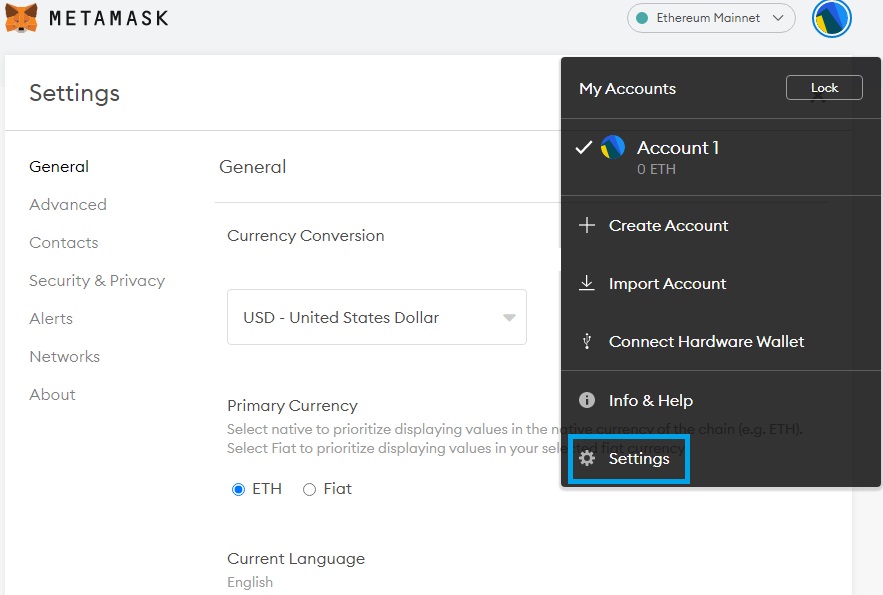
Hola, puedo cambiar mi frase secreta? me la robaron y ahora cada vez que ingreso algo de dinero me lo roban en seguida y tengo esta cuenta conectada en Plants vs undead. En caso de no poderse cambiar seria mejor comprar un ledger?
Gracias
Buenas si te roban cada vez que metes dinero es que tienes dado algún permiso a alguna web , revisa y cancela todos los permisos, si no mejor create otra cuenta en metamask
En Realidad lo q busco en las Redes y aun nadie me dice es como elimino mi sub cuenta en mi metamask, solo quiero mi cuenta principal
Hola, hice una mala gestion y se apoderaron d emi frase , me paso el 18 de Octubrem me pasa casi lo mismo que Deivis, ( ando que no jode ver los moviemientos del que me estafó, encima lleva haciendolo 4 años) yo no he vuelto a meter, pero claro lo tengo en varios dispositivos y lo que quiero hacer es cambiar la frase, las semillas, no encuentro nada por ahi, y me da muchisima rabia como me estafaron.
Pregunta importante para muca gente seguro. se puede cambiar la frase ? si se quita de tu navegador y vuelves a instalar metamask, vuelve la misma cuenta?
GRacias y un saludo¿¿¿
Hola, que yo sepa no se puede cambiar la frase, de hecho estuve revisando ahora y no he visto opción ninguna, yo crearía otra cuenta de metamask y listo, cuando desinstalas la extensión y la vuelves a instalar te da la opción de crear una cuenta nueva o entrar en la otra con la frase semilla.
Saludos
Gracias, el tema es que el kacker tiene mi frase y entrara algún dia, no tengo nada, pero tengo que revisar algun contrato, por que se quedo a medias alguna pool, ademas necesito la cuenta para denunciar ala policia y enseñar todos los hash del individuo este.
Gracias.
Hola tengo un problema con mi wallet tal vez no sea gran cosa la que pasa pero no entiendo es lo siguiente busco por el explorador metamask cuando me manda a la pagina para ingresar me dice que conecte la wallet lo hago y no me conecta alguien sabe que significa esto he creado una nueva pensando que hay un fallo en la mia y me dice lo mismo